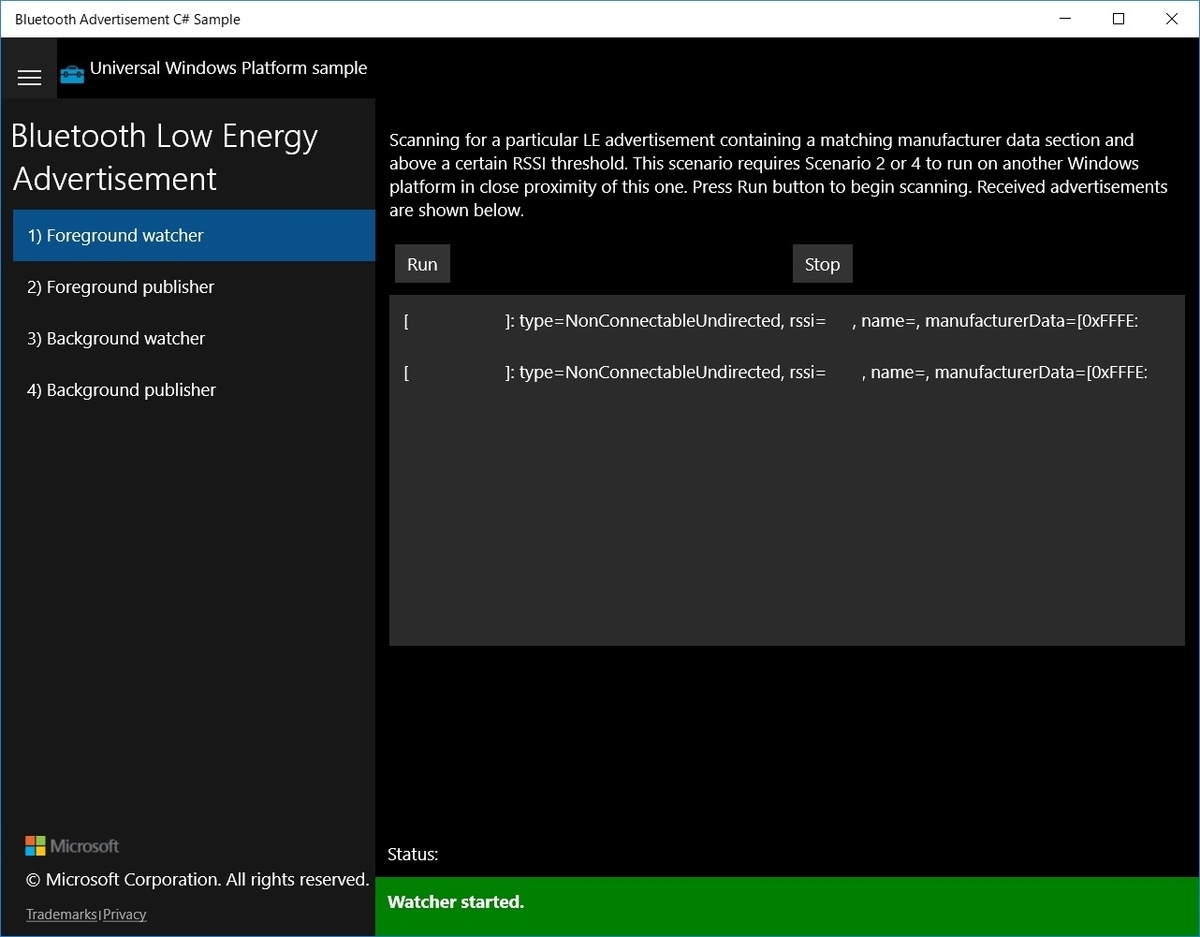本日は UWP アプリの調査枠です。
UWP アプリで BlueTooth を利用する方法を確認します。

UWP アプリで様々な技術要素を試したい場合、GitHub にサンプルプログラムが公開されています。
docs.microsoft.com
github.com
今回はこの Windows-universal-samples の中から BluetoothAdvertisement を試してみます。
github.com
サンプルのダウンロード
Windows-universal-samples-master のサンプルを利用する場合、個々のサンプルを利用する場合でも全てのプロジェクトをダウンロードする必要があります。
また、現在の master ブランチは Windows 10 SDK のバージョンが 10.0.18362 のものになっています。
これは Windows 10 のビルドバージョンでは Update 1903 に当たります。
2019/04/29現在、通常 Windows 10 のビルドバージョンはまだ 1809 のものなので、ローカルのPCで動作確認を行いたい場合はブランチから古いバージョンを取得します。
[branches]からブランチを選択可能です。
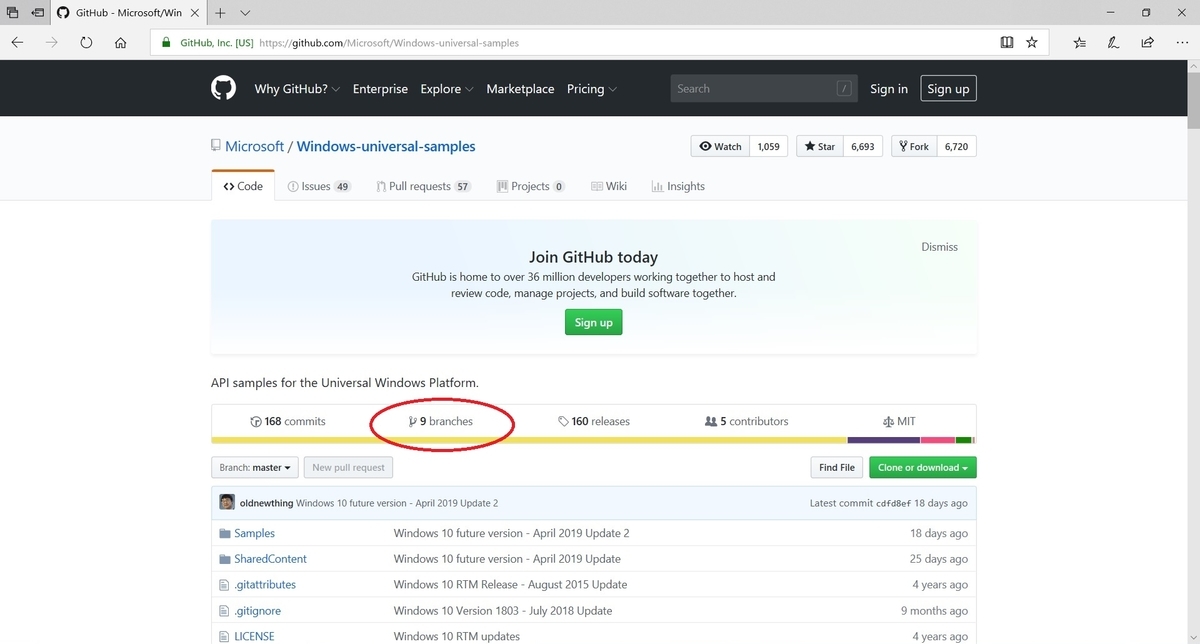
今回は PC にインストール済みの Windows SDK のバージョンに合わせ、[win10-1803]のブランチを選択しました。
これは Update 1803 のバージョンので Windows 10 SDK のバージョンが 10.0.17134 のものです。
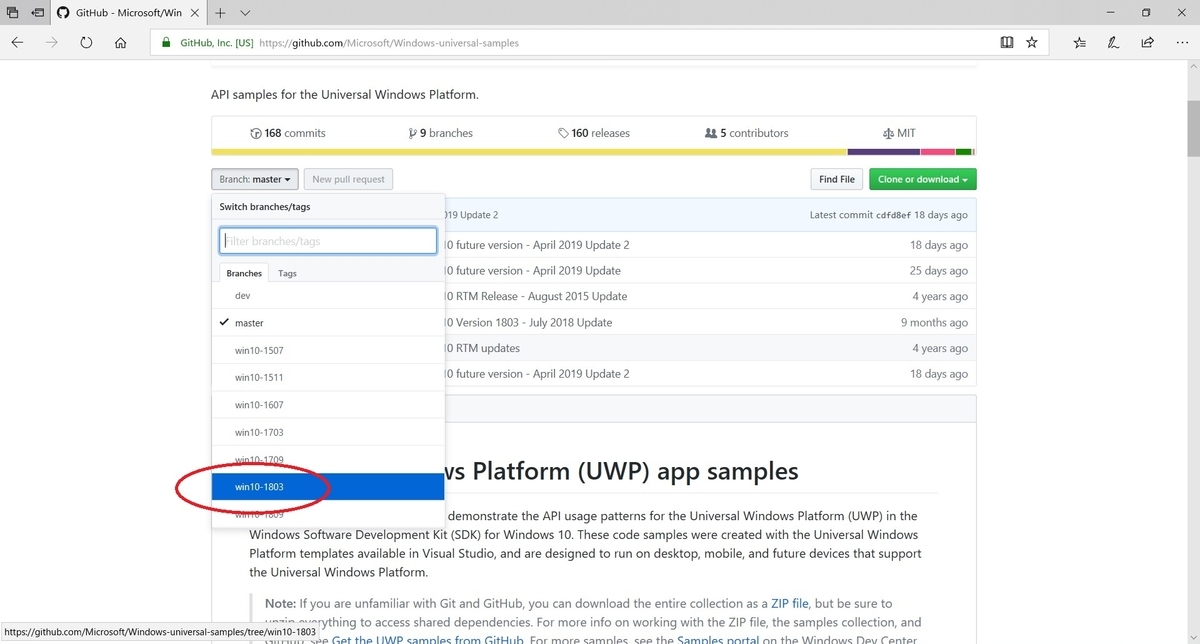
ブランチを切り替えた後、[Download ZIP]からサンプルプロジェクトを取得します。
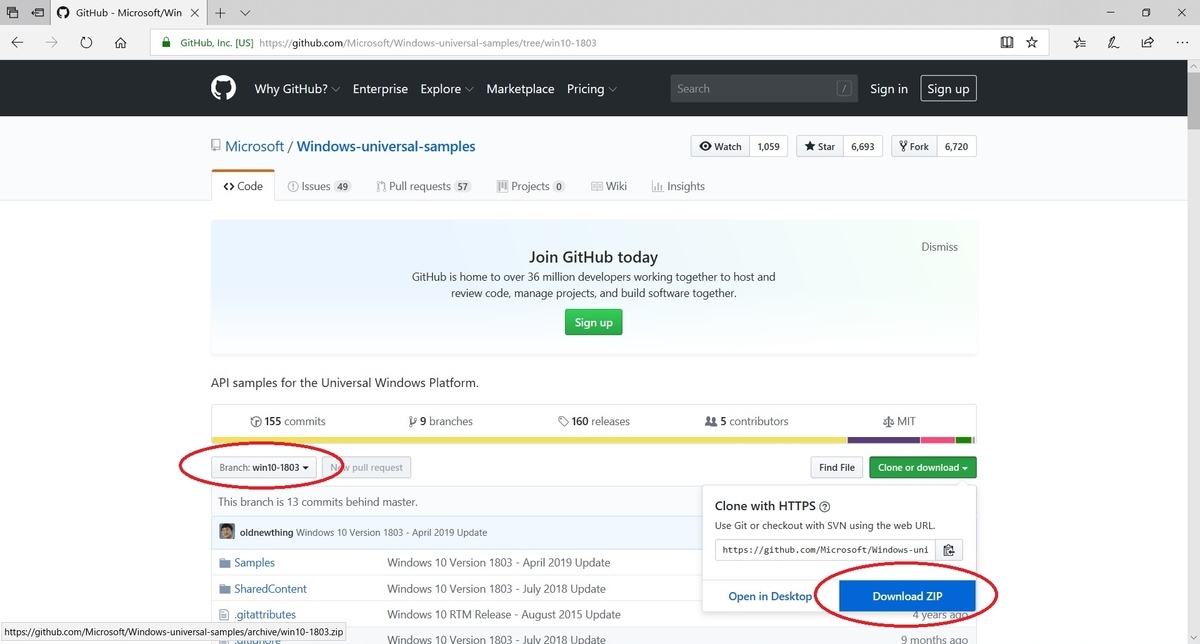
読み込み時のエラー解消(インストール)
以下のエラーが発生する場合は、実行中の PC に必要なバージョンの Windows 10 SDK がインストールされていません。
「Visual Studio 更新プログラムが必要」
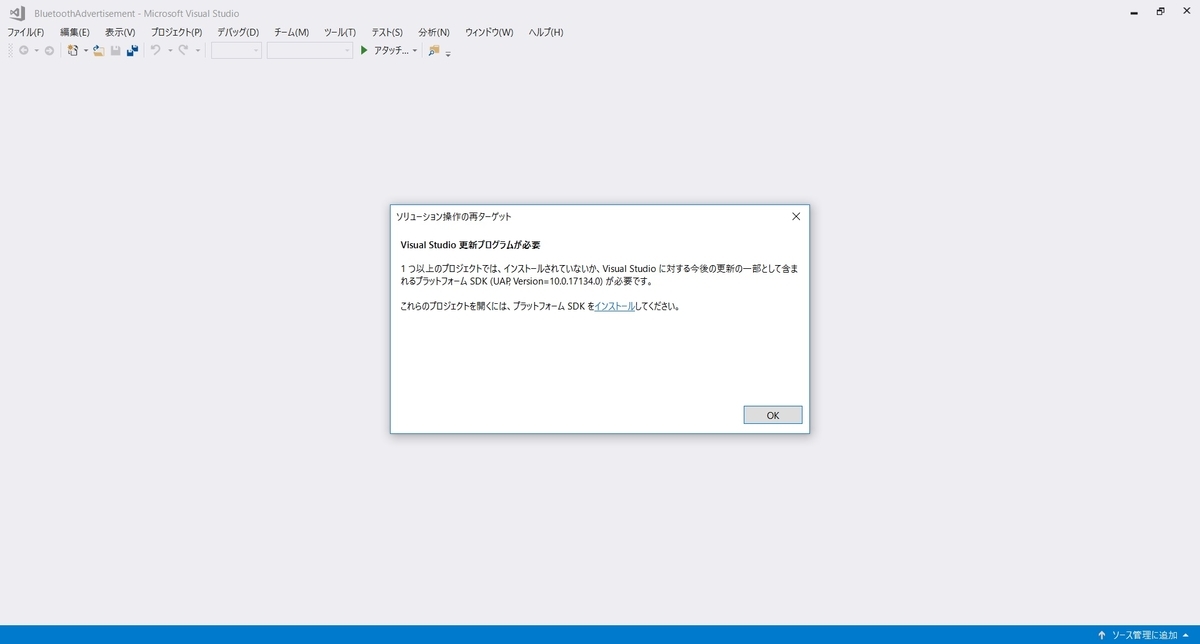
以下から必要なバージョンの SDK を取得してインストールを行うと、エラーが解消されます。
developer.microsoft.com
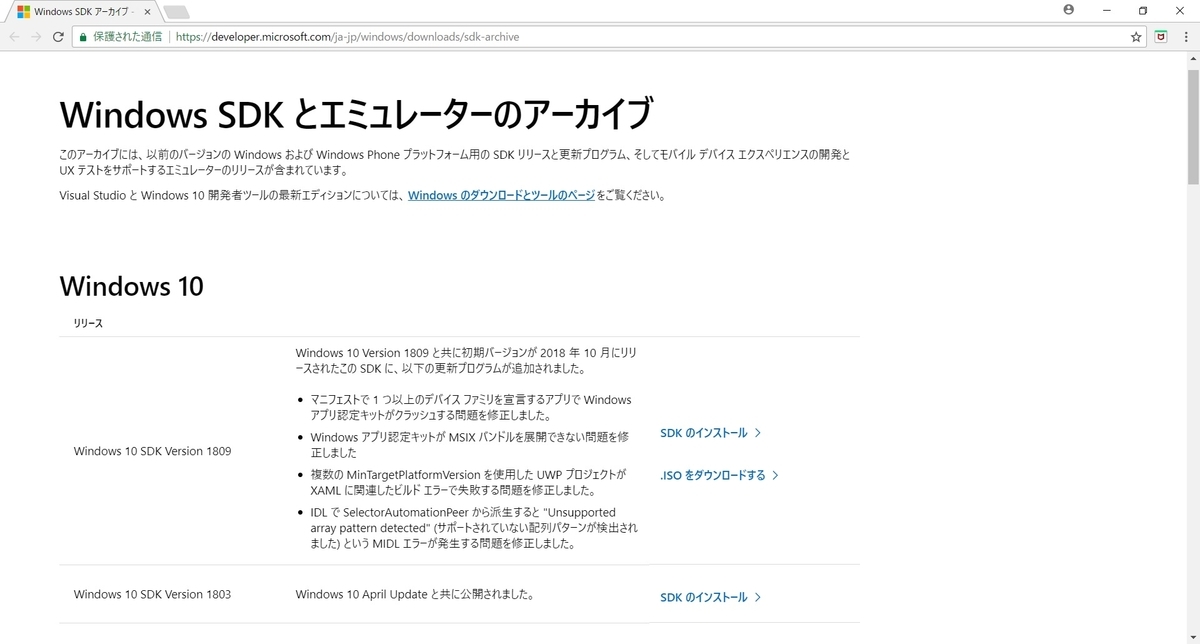
プロジェクトのビルドとインストール
ダウンロードした Windows-universal-samples-win10-1803.zip を展開します。
Samples\BluetoothAdvertisement\cs 配下の BluetoothAdvertisement.sln を起動します。

プロジェクトを開いたらビルド設定を行います。
今回は[Release],[x86],[ローカルコンピュータ]を指定しました。
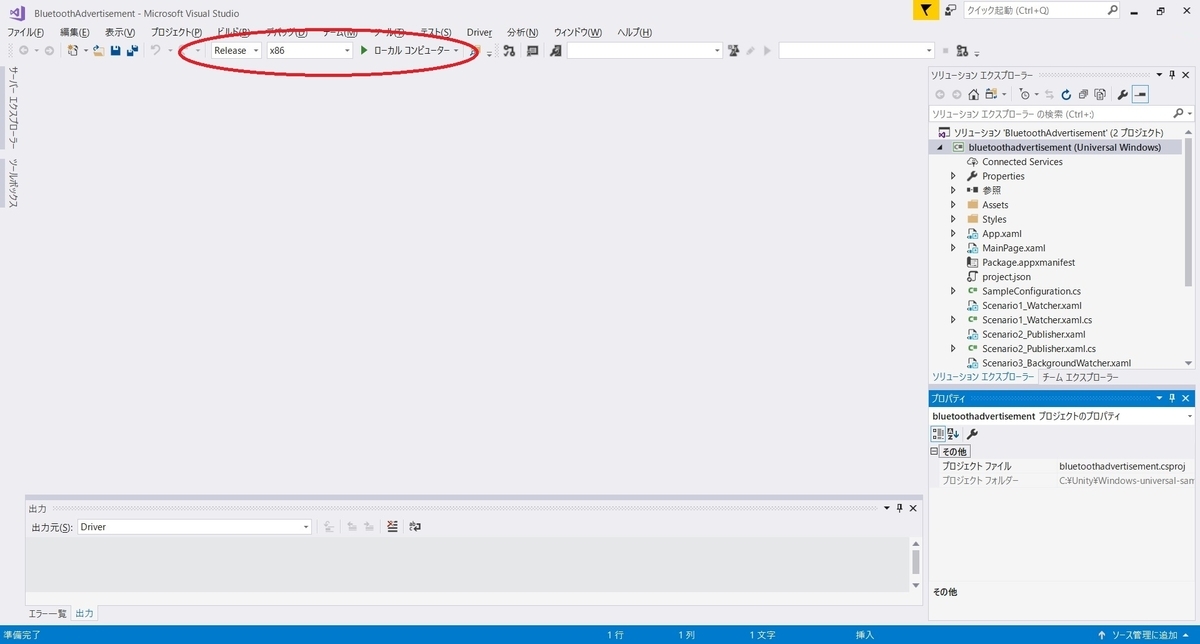
メニューから デバッグ -> デバッグなしで開始 を実行します。

ローカルPCにアプリケーションがインストールされ、自動で実行されます。
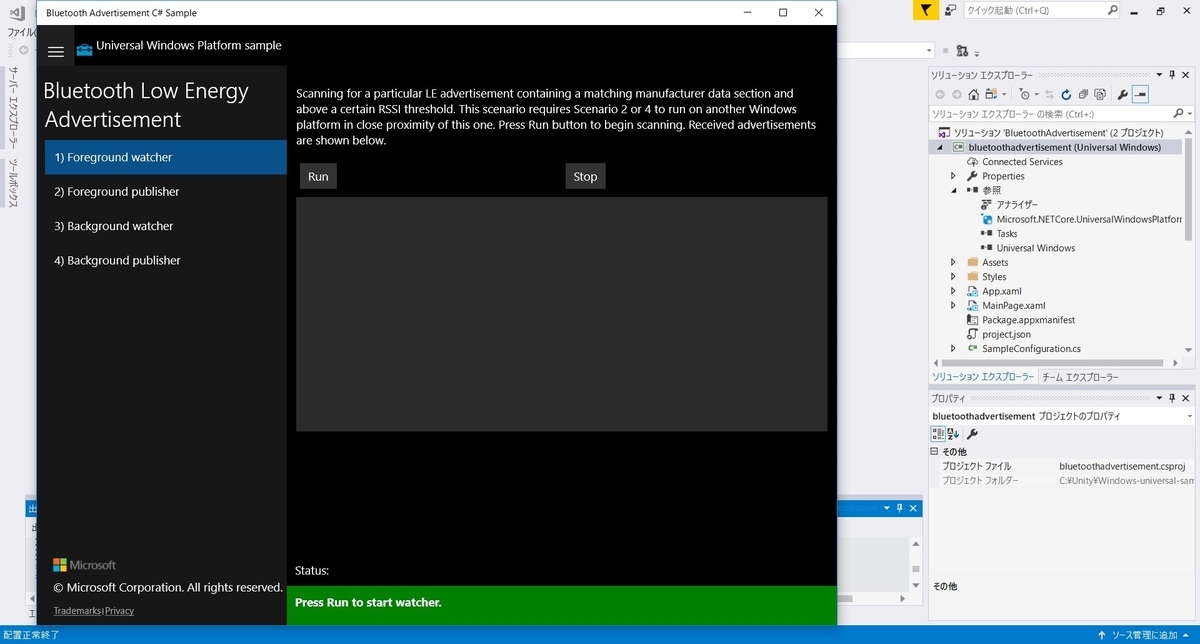
アプリの動作確認
異なる PC に同じアプリケーションをインストールして動作確認を行います。
アプリには publisher(送信側)の機能と、watcher(受信側)の機能があります。
[Foreground publisher]のタブを開き、[Run]を実行すると、BlueTooth のアドバタイズが実行されます。
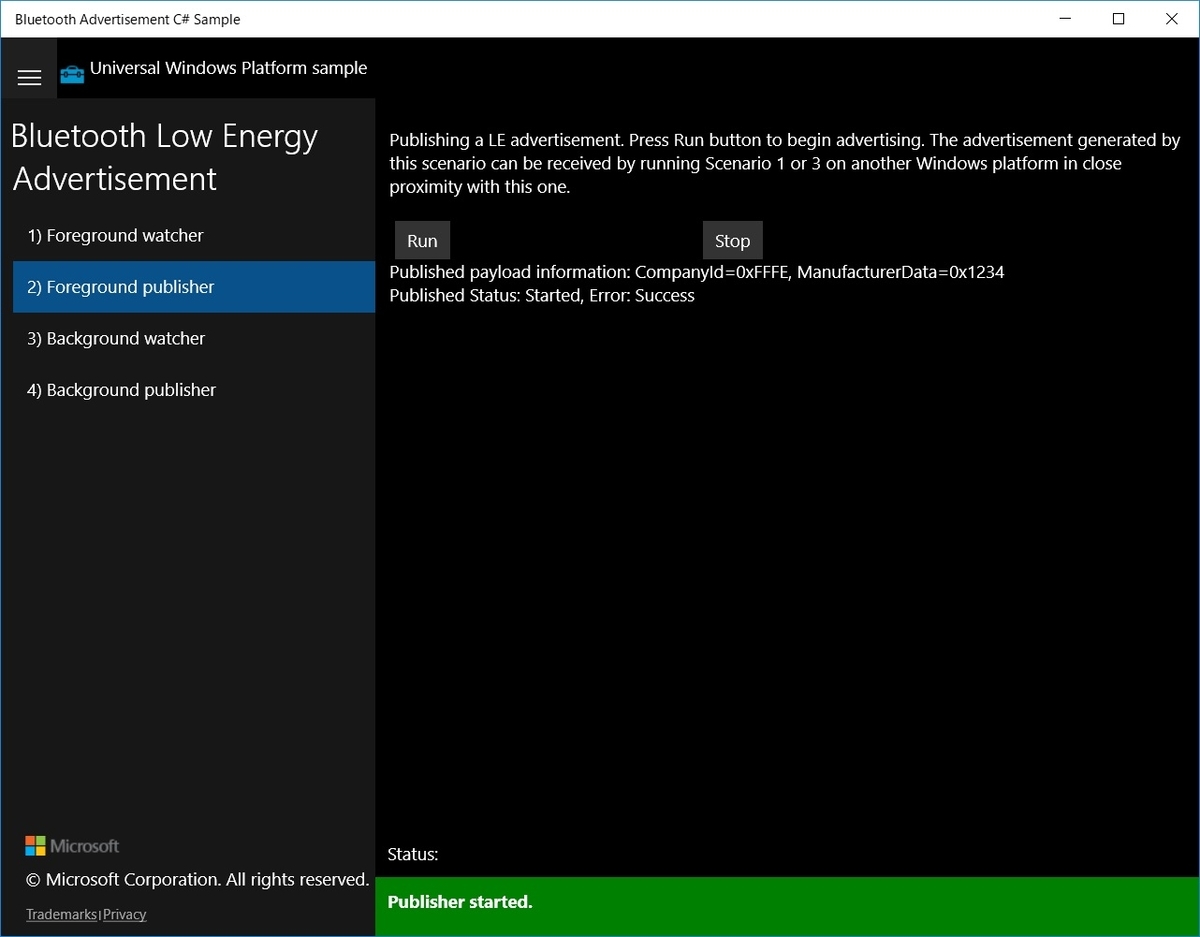
その状態で、もう一方の PC で[Foreground watcher]のタブを開き、[Run]を実行します。
すると、送信側のアドバタイズを受信することができます。